iPod nano 第5世代のセルフ電池交換失敗
作成日: 2013年8月26日
更新日: (なし)
iPod nanoが昇天
セルフ電池交換に失敗してiPod nanoがダメになってしまいました。 でも、後悔はしていません。 素直にAppleへ修理依頼すれば良かったなんて思ってもいません。 毎日愛用して苦楽を共にしてきた相棒nano太郎がガラクタになってしまっても泣きはしません。
結果的にセルフ電池交換は失敗に終わりましたが、いいところまで行っていたはずです。 nano太郎が無駄壊れとならないように方法を整理しておきます。 これから挑戦しようかという人の参考になれば幸いです。
セルフ交換電池の注文
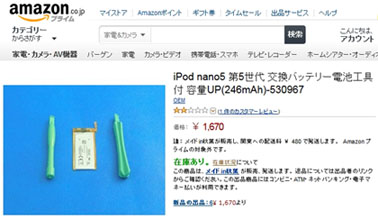
さて、まずは交換電池の入手です。 私はAmazon.co.jpのマーケットプレイスで出品されている商品を注文しました。 1,670円に送料450円の合計2,130円でした。
Amazon.co.jpで「iPod nano 第5世代 電池」で検索すれば色々と見つかります。 交換工具付きの商品を選んだので1,670円になりましたが、この交換工具はなくても構いません。 精密ドライバーで代用できるので、商品画像に緑色の交換工具が載っていなくても大丈夫です。 交換工具が付属していなくて安いのなら、そちらを選んでしまいましょう。 というのも、詳しくは後述しますが、緑色の交換工具だけでは交換作業は行えません。

商品はクロネコメール便で届きました。 送料は450円だったのにクロネコメール便を使っているところが残念でした。 クロネコメール便の料金は全国一律で80円か160円です。 速達サービスを加えてもプラス100円です。 例え合計金額は変わらなくても、送料は送料、商品の価格は商品の価格として提示して欲しいものです。

交換電池です。 パッケージは英語ですが、モノ自体はMade in Chinaです。 「Ipod」や「IPOD-Nano」となっているのは商標対策のためだからでしょうか。 消費者としては違法商品でない限り、色々な選択肢があることは嬉しいことです。

内容物のアップです。 電池は厚さ2mmほどのペラペラな板でした。 こんなものでiPod nanoが数時間も動いていたなんて実物を見ても信じ難かったです。
交換電池には「APPLE」の文字が書かれていました。 パッケージは正規品ではないことはもちろんですが、この電池自体は正規品で使われていたものなのかも知れません。
緑色の交換工具は2本付いてきます。 でも、どちらも使うのは先っちょのみで、取っ手の形状が2種類ある理由は分かりませんでした。
セルフ電池交換

本題の電池交換に入る前に、必要な工具の説明です。 左から、安全ピン、ボンド、精密ドライバー、カッターナイフ、ハンダごてです。 精密ドライバーはマイナス0.9mmのものでもネジを回すのに苦労しました。 0.6mmなどの時計修理用の精密ドライバーがあれば作業し易いです。
あと、画像にはありませんが、ハンダを吸い取るハンダ吸い取り線が必要です。 私の失敗はこのハンダ吸い取り線を準備していなかったことが原因だと思います。 ですので、ハンダ吸い取り線は準備することをお勧めします。

これがセルフ電池交換したiPod nano 第5世代のnano太郎です。 2009年に購入したもので、丸4年使って実用できない程に電池がヘタりました。 直近世代の中でも第5世代は形、大きさ、デザインの全てで優れていると思います。 第6世代は小さ過ぎて使い難いですし、最新の第7世代は大き過ぎます。

では、電池交換です。
分解方法はこちらのiPod Nano 5th Generation Teardown ![]() というページを参考にしました。
というページを参考にしました。
最初に付属の工具で上下の白いパーツを剥がします。 白いパーツは両面テープでくっついています。 付属の工具を使うのはこの作業だけで、付属の工具がなくても精密ドライバーで剥がせます。

裏面にカメラのレンズになっている銀色の部分があります。 この部分をカッターナイフで引っ剥がした後、安全ピンでロックのパーツを抜き取ります。 この辺りから小さなパーツを扱うので、気合いを入れ直します。

タッチ・ホイールは隙間にマイナスの精密ドライバーを突っ込んで外します。 強引に外すと金属パーツが歪んで、取り付け直した際にタッチ・ホイールの押し心地が悪くなります(経験者談)。 タッチ・ホイールから本体基盤に端子線が出ているので、それをそっと外します。

タッチ・ホイールを取り外したら、上下の部分のネジを外します。 上に3本、下に2本使われています。 このネジがクセもので、とにかく小さいい上に、ネジ頭に両面テープのカスを付けて反抗的な態度をのぞかせています。 0.9mmのマイナスの精密ドライバーでも回すのに苦労しました。

上下のネジを取った後、ガラスのパネルを外します。 パネルも両面テープで固定されていて、パネルを外さないと本体をケースから抜き取れません。 こちらも精密ドライバーを使って外しました。 パネルが外れれば本体を引き出せます。 本体をケースから引き出せればちょっと感動、前半戦の終了です。

ケースから取り出した本体です。 銀色の板が元々のリチウムイオン電池です。 4年間よく頑張ってくれました。 印字内容に違いはありますが、形や電子部品は交換電池と同じです。

本体と電池はハンダ付けで繋がっています。 ここでハンダごてにお出まし願うことになります。 この接続がハンダ付けではなくてプラグ形状だったら電池交換はとても楽だったのにと思います。 Appleに電池交換を依頼すると新品、または中古再生品と交換になるそうなので、交換を前提にした設計になっていないのかも知れません。

ここからが最後の山場です。 私はハンダ吸い取り線を準備していなかったのでランボー主義で作業しました。 古い電池をむしり取り、ハンダ面に新しい電池のものを結線しました。
ここではハンダ吸い取り線を準備して、ちゃんとハンダを吸い取って古い電池を取り除くのが良いです。 私はここでランボー主義に走ったため、電池交換を失敗するハメになったと思っています。

新しい電池をハンダ付けしたところです。 先程の古い電池のハンダ面に上からハンダ付けしてやりました。
その際、なかなかハンダが溶けなかったので、かなり長い時間半田ごてを基盤に押し当てていました。 後から考えるとこれが良くなかったのではないかと思います。 充電放電を制御する電子部品を熱で焼いてしまったのか、上手く充電できない結果となってしまいました。

電池交換が済めば、逆の流れで組み立てれば作業終了です。 分解するよりも組み立てる方が圧倒的に楽でした。 ただ、組み立て終わった後に超小さなバネと黒いパーツが残っていました。 nano太郎から出てきたものに間違いないのですが、見なかったことにしました。

電池交換後に電源を入れたところです。 ちゃんと電源は入ります! ただ、充電ができないという結果になりました。 iTunesと接続しても初期化しても結果は変わりませんでした。
右上に充電中マークが付いているように電源コネクターと繋げれば「充電中」というステータスになるのですが、実際には充電されておらず、直ぐに電池切れになるという状態です。 こうしてnano太郎は討ち死にしてしたのでした。
更新履歴
| 更新日 | 更新内容 |
| 2013年8月26日 | 新規作成 |


